크롬, 엣지에서 삭제 버튼이 회색으로 비활성화된 'ZUM Auto-Launch', '정책에 의해 설치됨'이라는 메시지만 떠서 답답하셨죠? 레지스트리 편집을 통해 이 강제 설치 확장 프로그램을 5분 만에 완벽하게 뿌리 뽑는 방법을 알려드립니다.
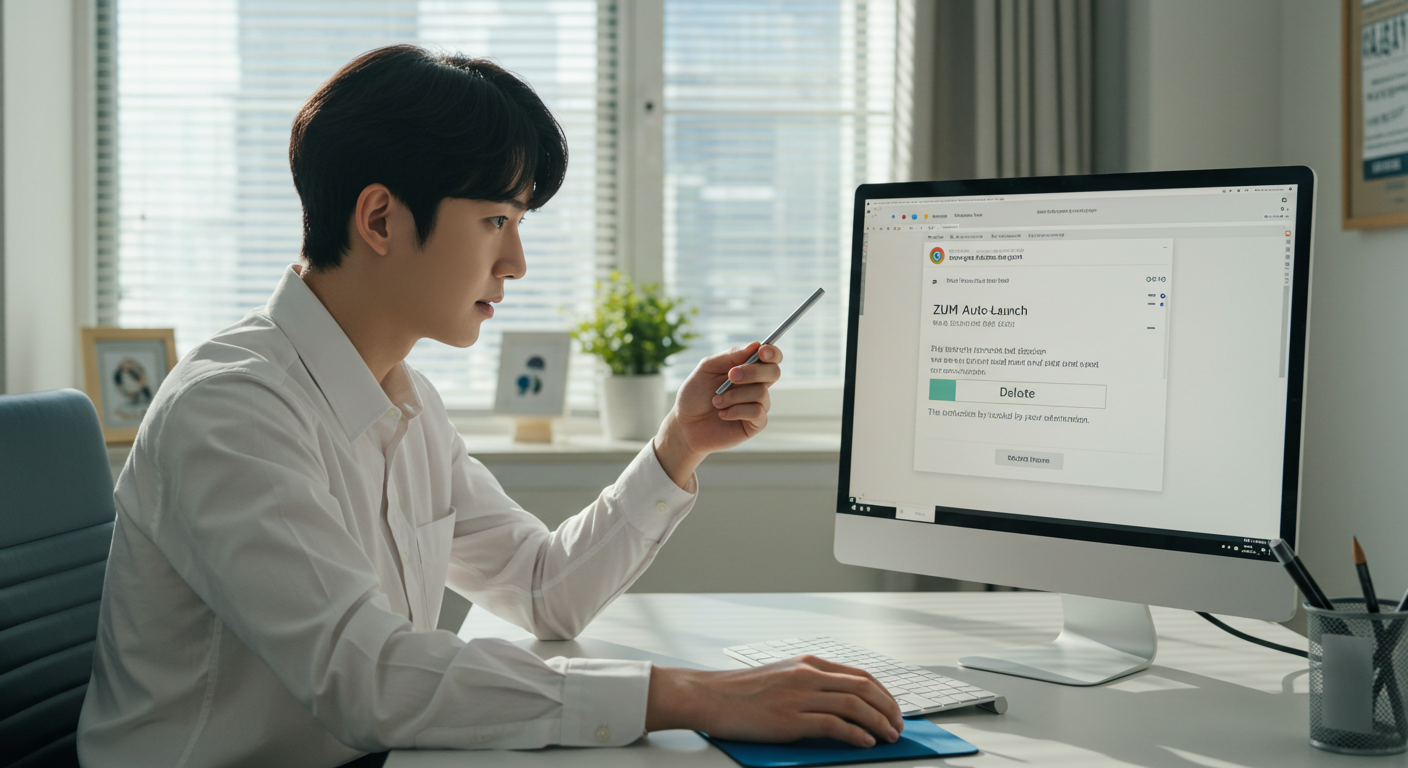
"이 확장 프로그램은 관리자에 의해 설치되었습니다." 크롬이나 엣지 브라우저의 확장 프로그램 목록에서 'ZUM Auto-Launch'를 지우려 할 때, 삭제 버튼은 속 편하게 회색으로 잠들어 있고 이런 메시지만 우리를 맞이할 때가 있습니다.
아무리 껐다 켜봐도, 설정을 바꿔봐도 소용없는 이 문제, 도대체 어떻게 해결해야 할까요? 괜찮습니다. 바로 그 '정책'이라는 녀석을 직접 찾아내 없애버리면 됩니다. 5분만 투자해서 이 골칫덩어리를 완전히 제거해 보세요.만약 본인의 문제가 '정책' 문제가 아닌 단순 시작페이지 변경이라면, 더 쉬운 해결 방법이 포함된 아래의 종합 가이드를 먼저 확인해 보세요.
'정책에 의해 설치됨'의 정체는 무엇일까?
이해를 돕기 위해 간단히 설명하자면, '정책'이란 주로 기업이나 학교에서 관리자가 여러 대의 컴퓨터 설정을 한 번에 통제하기 위해 사용하는 기능입니다. 예를 들어, 모든 회사 컴퓨터에 특정 보안 프로그램을 강제로 설치하는 식이죠.
그런데 일부 프로그램(대표적으로 알툴즈 계열)이 이 기능을 이용하여 ZUM 관련 확장 프로그램을 사용자의 PC에 '강제로 고정'시켜 버리는 것입니다. 그래서 일반적인 방법으로는 삭제가 불가능했던 것이죠. 우리의 목표는 바로 이 '강제 고정' 명령을 시스템 설정에서 직접 제거하는 것입니다.
1단계: 작전 준비 - 나의 ZUM 확장 프로그램 ID 확인하기
적을 무찌르려면 적의 이름표부터 알아야겠죠? 레지스트리에서 ZUM의 흔적을 찾기 위해 고유 ID를 확인해야 합니다.
- 사용하는 브라우저(크롬 또는 엣지)를 엽니다.
- 주소창에
chrome://extensions(크롬) 또는edge://extensions(엣지) 를 입력하고 엔터를 칩니다. - 페이지 오른쪽 상단에 있는 '개발자 모드' 스위치를 켭니다.
- 'ZUM Auto-Launch' 카드를 보면 이전에는 보이지 않던 'ID' 항목이 보일 겁니다. 이 긴 영어 문자열을 복사해두세요. (예:
ialnphcminmidhklpljfcafbadkmibjk)

2단계: 핵심 임무 - 레지스트리에서 강제 설치 정책 제거하기
이제 본격적으로 문제의 근원을 제거할 시간입니다. 절대 어렵지 않으니 겁먹지 마세요.
- 키보드에서 '윈도우 키 + R'을 함께 눌러 '실행' 창을 띄웁니다.
- 입력창에
regedit이라고 입력한 후 '확인'을 누릅니다. '레지스트리 편집기'가 실행됩니다. - 레지스트리 편집기 상단의 주소 표시줄에 아래 경로 중 자신이 사용하는 브라우저에 맞는 경로를 복사하여 붙여넣고 엔터를 누릅니다.
- ✅ 구글 크롬(Chrome) 레지스트리 경로
HKEY_LOCAL_MACHINE\SOFTWARE\Policies\Google\Chrome\ExtensionInstallForcelist- (위 경로에 없다면)
HKEY_CURRENT_USER\SOFTWARE\Policies\Google\Chrome\ExtensionInstallForcelist
- ✅ 마이크로소프트 엣지(Edge) 레지스트리 경로
HKEY_LOCAL_MACHINE\SOFTWARE\Policies\Microsoft\Edge\ExtensionInstallForcelist- (위 경로에 없다면)
HKEY_CURRENT_USER\SOFTWARE\Policies\Microsoft\Edge\ExtensionInstallForcelist
- ✅ 구글 크롬(Chrome) 레지스트리 경로
- 경로로 이동하면 오른쪽 창에 데이터 값이 보입니다. 아까 1단계에서 복사해 둔 ZUM의 ID와 일치하는 항목을 찾아 마우스 오른쪽 버튼으로 클릭한 후, [삭제]를 선택합니다.
- 레지스트리 편집기를 닫고, 실행 중인 모든 브라우저 창을 닫았다가 다시 열어줍니다.

3단계: 확인 사살 - 확장 프로그램 목록에서 완전히 삭제하기
레지스트리에서 '강제 설치' 명령을 제거했기 때문에, 이제 ZUM 확장 프로그램은 평범한 확장 프로그램으로 돌아왔을 겁니다.
- 다시
chrome://extensions또는edge://extensions페이지로 접속합니다. - 'ZUM Auto-Launch'를 확인해 보세요. '정책에 의해 설치됨'이라는 문구가 사라지고, 비활성화되었던 [삭제] 또는 [제거] 버튼이 활성화된 것을 볼 수 있습니다.
- 이제 망설임 없이 삭제 버튼을 눌러 완전히 제거해 주면 모든 과정이 끝납니다.

💡 추가 팁: 레지스트리 백업은 좋은 습관입니다
만약의 경우를 대비하여, 레지스트리 값을 삭제하기 전에 백업해두는 것이 안전합니다. 삭제하려는 경로(예: ExtensionInstallForcelist 폴더)를 마우스 오른쪽 버튼으로 클릭하고 [내보내기]를 선택하여 파일을 저장해두면, 문제가 생겼을 때 해당 파일을 더블클릭하는 것만으로 간단하게 복원할 수 있습니다.
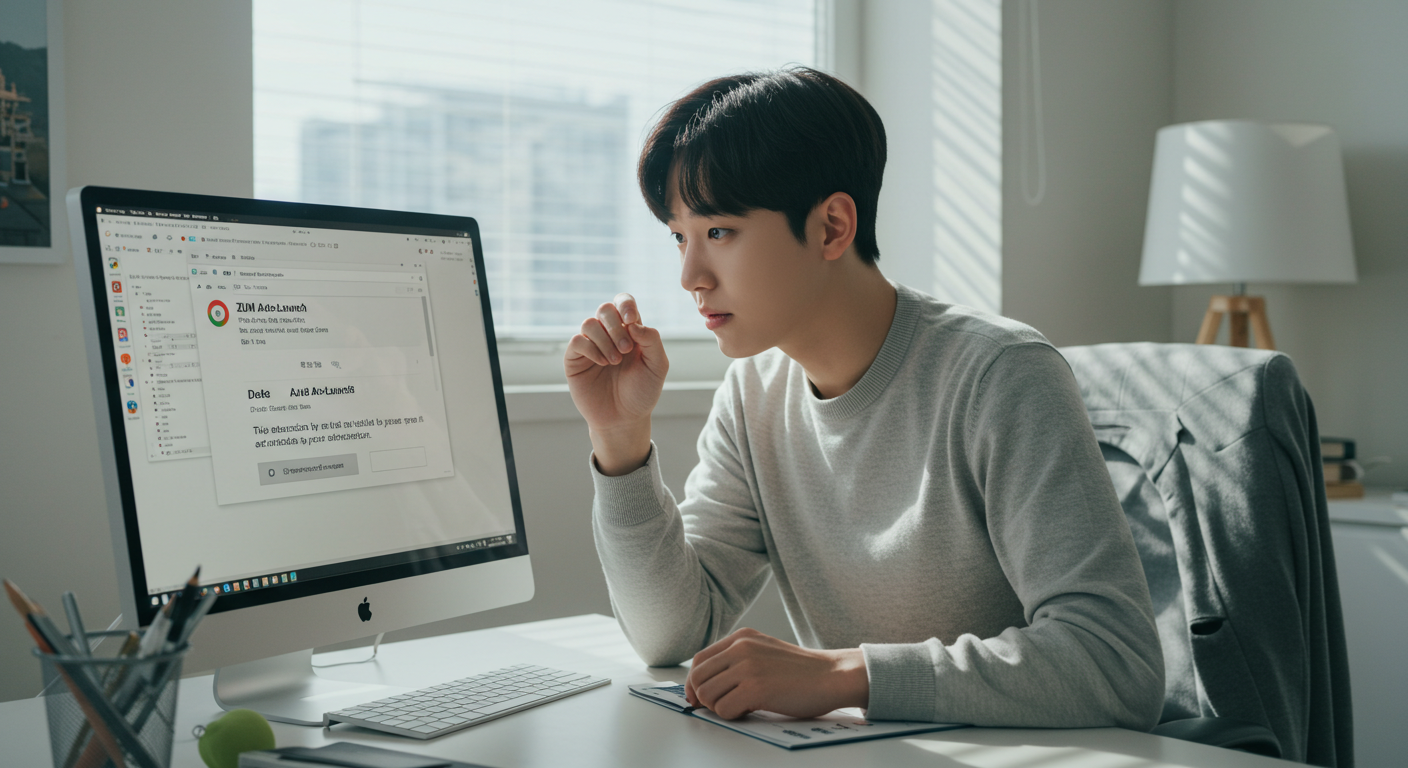

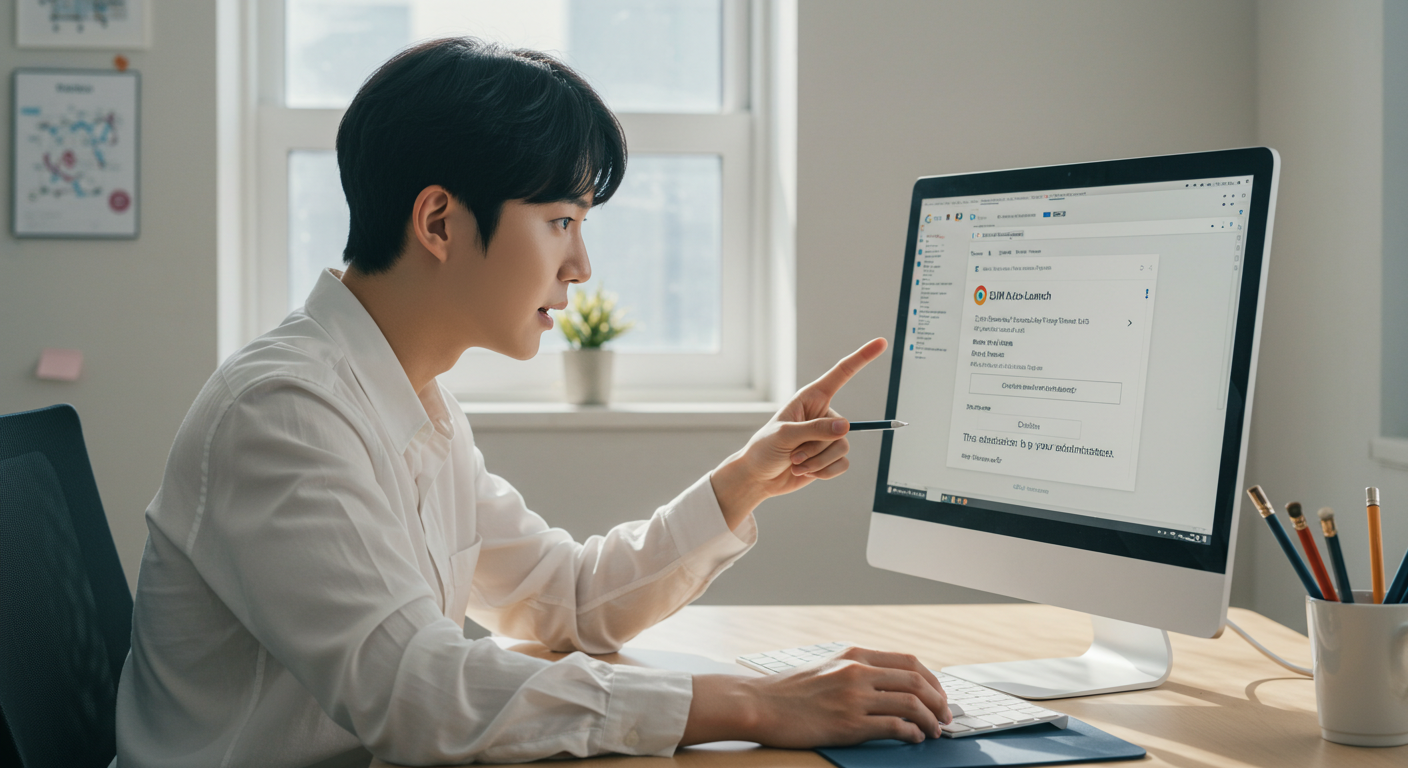
마치며: 내 브라우저의 주인은 바로 나!
'정책'이라는 어려운 말 때문에 지레 겁먹었지만, 알고 보니 원리는 간단했습니다. 잘못된 정책 설정을 바로잡아 내 브라우저의 통제권을 되찾아온 것뿐입니다. 이제 ZUM이 다시는 설치되지 않도록 예방하는 방법을 알아보고 완벽하게 대비하시길 바랍니다.
'정책 설치' 확장 프로그램 삭제 FAQ
Q1: 레지스트리 경로에 가보니 'ExtensionInstallForcelist' 폴더가 아예 없어요.
A1: 해당 폴더가 없다면 정책으로 설치된 것이 아닐 수 있습니다. 이 경우, 단순 시작페이지 변경이거나 다른 악성 프로그램의 영향일 가능성이 높으니 악성코드 검사를 먼저 진행해 보세요.
Q2: 레지스트리 값을 삭제했는데도 여전히 삭제 버튼이 비활성화되어 있어요.
A2: 브라우저를 완전히 종료하지 않아서 설정이 적용되지 않았을 수 있습니다. 작업 관리자(Ctrl+Shift+Esc)를 열어 실행 중인 모든 chrome.exe 또는 msedge.exe 프로세스를 종료한 후 다시 시도해 보세요. 그래도 안된다면 컴퓨터 재부팅이 가장 확실합니다.
Q3: 알려주신 두 개의 레지스트리 경로에 모두 ZUM 관련 값이 있는데, 둘 다 지워야 하나요?
A3: 네, 그렇습니다. LOCAL_MACHINE은 모든 사용자에 대한 설정, CURRENT_USER는 현재 로그인한 사용자에 대한 설정입니다. 어느 쪽이든 ZUM 관련 ID가 보인다면 모두 삭제하는 것이 좋습니다.
Q4: 다른 확장 프로그램도 '정책에 의해 설치됨'이라고 나오는데, 같은 방법으로 지워도 되나요?
A4: 네, 원리는 동일합니다. 하지만 그것이 회사 보안 프로그램처럼 꼭 필요한 프로그램일 수도 있으니, 삭제하려는 확장 프로그램이 무엇인지 정확히 확인하고 진행하시는 것이 안전합니다.
Q5: 이 방법으로 삭제했는데, 알약 업데이트하니 또 생겼어요.
A5: 이 방법은 '이미 설치된 것'을 지우는 방법입니다. 재설치를 막으려면 알툴즈 제품군을 설치하거나 업데이트할 때 나타나는 'ZUM 관련 제휴 서비스' 체크박스를 반드시 해제해야 합니다.
함께 살펴보면 유용한 PC 관리 기술
오늘 레지스트리 편집기 사용법을 익히셨으니, 이제 PC를 좀 더 깊이 있게 관리할 준비가 되셨습니다. 윈도우 숨김 폴더 보기 설정을 통해 불필요한 프로그램의 찌꺼기 파일을 직접 정리하거나, 작업 스케줄러에 등록된 광고 프로그램을 찾아 제거하는 등 한 단계 높은 수준의 PC 최적화에 도전해 보시는 것도 좋습니다.
클로드 AI 무료 버전으로 '엑셀 함수' 짜주는 비서 만드는 법 (직장인 칼퇴 보장)
엑셀 VLOOKUP 함수 때문에 야근하시나요? 클로드 AI 무료 버전으로 말 한마디면 복잡한 엑셀 함수를 10초 만에 만들 수 있습니다. 직장인 칼퇴를 보장하는 AI 엑셀 비서 만드는 법, 실제 업무 사례와
day2day.newsbowl.co.kr
계정 공유는 이제 그만! '팀 협업용 AI툴' TOP 5 전격 비교
ChatGPT 계정 공유 문제로 고민 중이신가요? 이제 공유 대신 협업하세요. Notion AI부터 Microsoft Copilot까지, 팀의 생산성을 폭발시킬 최고의 '팀 협업용 AI 툴' TOP 5를 전격 비교하고 추천해 드립니다. "
day2day.newsbowl.co.kr
당신의 ChatGPT 계정 공유 시 생기는 5가지 재앙과 해결책
무심코 사용한 ChatGPT 계정 공유, 당신의 모든 대화 기록과 개인정보를 위험에 빠뜨릴 수 있습니다. 계정 공유 시 실제로 벌어지는 5가지 재앙과 지금 당장 내 계정을 지킬 수 있는 구체적인 해결
day2day.newsbowl.co.kr
트위터 민감한 콘텐츠 해제, 30초 만에 끝내기 (2025년 최신)
바쁘신가요? 2025년 최신 트위터(X) 민감한 콘텐츠 해제, 30초 만에 끝내세요. PC, 안드로이드, 아이폰 기기별 핵심 경로만 담은 초간단 요약 가이드. 복잡한 설명 없이 지금 바로 경고 메시지를 제
day2day.newsbowl.co.kr
트위터 민감한 콘텐츠 해제 안될 때? 6가지 원인과 완벽 해결책
"왜 나만 안 되지?" 트위터 민감한 콘텐츠 해제 오류, 더 이상 답답해하지 마세요. 연령 미인증, 아이폰 정책, 숨겨진 설정 등 6가지 유형별 원인을 정확히 진단하고, 막혔던 속을 뻥 뚫어 줄 완벽
day2day.newsbowl.co.kr